メインメニュー
XAMPP アレンジ
IED
WSL2
-
道具箱
リポジトリ編
フレームワーク編
公開ソフトウェア
メタ
リンク
- PHP ライブラリ
- PHP 言語
tools:telnet文書の過去の版を表示しています。
Telnet
Windows10 — y2sunlight 2020-11-12
説明
Telnet(Teletype network) を端的に言うと、「遠隔地のコンピュータと対話するためにのコンピュータプロトコル」と言うことになります。Telnet クライアントはデフォルトで23番ポートを使用し、単純なテキストベースの通信を行います。
Telnet という用語は通信プロトコルの意味以外にも、そのプロトコルを利用するソフトウェアの総称としても使用されています。プロトコルについては、RFC 854を参照して下さい。
Telnet は遠隔地のコンピュータに接続してCLIクライアントしてシェルを通してそのコンピュータを操作する目的で作られましたが、GUIの普や高度なインターネット社会の到来により、本来のTelnetの役目は薄れてきています。しかし、CLIの文化が無くならない限り、そのシンプルさ故に Telnet は枯れた技術としてエンジニアに指示され残り続けると思います。
プログラミングの世界では、TelnetをTCPポートの疎通テストとして使う事があります。Telnetは特定のポートへの接続を確認する最も簡単な方法の1つです。疎通テストだけなら本編でも挙げた Tera Term でも出来ますが、Telnetはコマンドプロンプトで動き、しかも使い方がシンプルです。
Telnet を有効にする
コマンドプロンプトを管理者権限で起動します。
まず、
Telnetを起動します。「'telnet' は、内部コマンドまたは外部コマンド、操作可能なプログラムまたはバッチ ファイルとして認識されていません。」のメッセージが出れば、Telnetが有効になっていないので、以下のコマンドを入力してTelnetを有効にします。有効化
dism /online /Enable-Feature /FeatureName:TelnetClient
dism コマンド、はWindowsの展開イメージのサービスと管理に使用できるコマンドで、上のコマンドは TelnetClient を
一般に、DISMは自動的にWindows Updateから必要なファイルをダウンロードして壊れたファイルを置き換えます。時に、DISMは破損したイメージの修復に失敗するかもしれません。この場合はDISMコマンドのソースオプションを使ってみた方がいいです。
無効化
dism /online /disable-Feature /FeatureName:TelnetClient # uninstrall
GUIを使う場合
Windowsの[スタート]メニューを開き、[コントロールパネル]と入力して、[Enter]を押し、[プログラム]、[プログラムと機能]、[Windowsの機能の有効化または無効化]の順に選択します。
Tera Term のサイト( https://ttssh2.osdn.jp/ )にアクセスします。
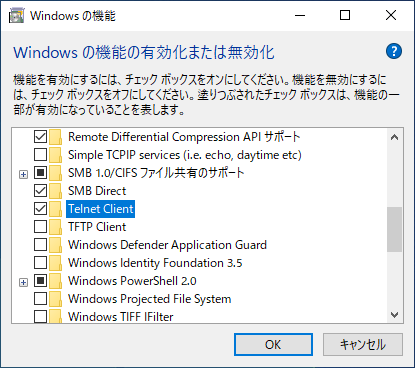
■ [Telnet Client]を選択し、[OK]を押します。
Telnetの起動
tools/telnet.1605158008.txt.gz · 最終更新: 2020/11/12 14:13 by y2sunlight


コメント